Beheben Sie den Fehler, dass die CS GO-Videoeinstellungen nicht gespeichert werden
Verschiedenes / / April 03, 2023

Counter-Strike: Global Offensive, ein Ego-Shooter-Online-Spiel, dreht sich alles um Teamwork, Gunplay und Strategie. Das Spiel kann auf Windows PC, OS X, Xbox 360 und PlayStation 3 gespielt werden. Da es sich um die neueste Version der Counter-Strike-Serie handelt, verfügt es über viele neue Funktionen, darunter ein In-Game Währungssystem, das den Spielern belohnt wird, wenn sie Runden gewinnen, Feinde töten und bestimmte verwenden Waffen. Außerdem machen die Grafiken im Spiel es sympathischer und süchtig machender. Alles in allem ist CS GO ein spannendes Spiel für Spieler, die eine gute actiongeladene Zeit genießen. Während Sie CS GO spielen, können Sie die Videoeinstellungen im Spiel optimieren, darunter Blitze, Schatten und weitere Funktionen, die für eine komfortable Anzeige des Bildschirms äußerst hilfreich sind. Diese Videoeinstellungen können jedoch manchmal schwierig zu ändern sein. Videoeinstellungen, die CS GO nicht speichern, ist ein häufiges Problem, das von vielen Spielern gemeldet wurde. Wenn Sie mit dem gleichen Problem konfrontiert sind, befolgen Sie unsere Anleitung gründlich und machen Sie sich mit mehreren Methoden vertraut, mit denen Sie Videoeinstellungen beheben können, die nicht gespeichert werden.

Inhaltsverzeichnis
- So beheben Sie den Fehler, dass die CS GO-Videoeinstellungen nicht gespeichert werden
- Methode 1: Eigenschaften der Videoeinstellungen ändern
- Methode 2: HUD neu laden
- Methode 3: Überprüfen Sie die Integrität von Spieldateien (auf Steam)
- Methode 4: CS GO neu installieren
- Methode 5: Wenden Sie sich an den CS GO Steam-Support
So beheben Sie den Fehler, dass die CS GO-Videoeinstellungen nicht gespeichert werden
Normalerweise melden Benutzer das Problem, dass Videoeinstellungen nicht gespeichert werden, während die visuellen Einstellungen verringert werden, die nach dem Neustart wieder maximiert werden. Außerdem ist das Problem beim Ändern der Einstellungen von „Auto“ aufgetreten. Daher wird vermutet, dass das Problem bei den Eigenschaften der Videoeinstellungen von CS GO liegt. Außerdem ist die Installationsdatei des Spiel kann korrupt sein Daher wird eine Neuinstallation empfohlen, um dieses Problem zu beseitigen.
Obwohl dieses Problem recht häufig auftritt, kann es mit einigen der unten angegebenen Methoden zur Fehlerbehebung leicht behoben werden. Markieren Sie also diese Korrekturen und finden Sie eine für Sie geeignete:
Methode 1: Eigenschaften der Videoeinstellungen ändern
Das Ändern der Eigenschaften der Videoeinstellungen von Counter-Strike war ein effektiver Weg, um das erwähnte Problem zu lösen. Befolgen Sie also die folgenden Schritte, um diese Einstellungen zu ändern:
1. Drücken Sie die Windows + ESchlüssel gemeinsam öffnen Dateimanager.
2. Navigieren Sie nun zu Folgendem Weg.
C:\Programme (x86)\Steam\userdata\278162900\730\local\cfg
Notiz: Der Standortpfad kann je nachdem, wo Sie die Steam-App auf Ihrem PC installiert haben, unterschiedlich sein.

3. Klicken Sie dann mit der rechten Maustaste auf video.txt und auswählen Eigenschaften aus dem Menü.
4. Deaktivieren Sie nun die Schreibgeschützt Feld und klicken Sie auf OK.
Methode 2: HUD neu laden
Die nächste Methode, die hilft, Videoeinstellungen zu beheben, die CS GO nicht speichern, ist das Neuladen des HUD. HUD ist ein Heads-up-Display, das beim Spielen verwendet wird, um dem Spieler Informationen bereitzustellen, ohne seine Spielansicht zu stören. Das Neuladen ist sehr vorteilhaft für Spieler, die es oft schwierig finden, Videoeinstellungen zu ändern. Sie können die folgenden Schritte ausführen, um das HUD mit einem Befehl erfolgreich neu zu laden:
1. Gehen Sie zu Spiel Einstellungen, Klicke auf Spiel, Und Entwicklerkonsole aktivieren(-) Zu JA.
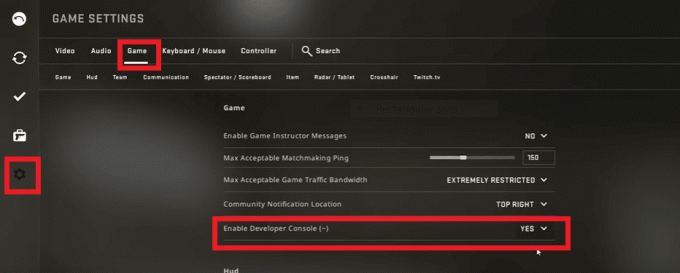
2. Jetzt ist die Entwicklerkonsole geöffnet. Sie können Ihren Befehl eingeben und auf klicken Einreichen.

3. Ausführen hud_reloadschema Befehl, um das HUD neu zu laden und alle Befehle auf benutzerdefinierte Änderungen anzuwenden.
4. Und ausführen cl_reload_hud Befehl, um alle Änderungen am CS GO HUD abzubrechen und zu den Standardeinstellungen zurückzukehren.
Lesen Sie auch: So deaktivieren Sie das automatische Update von Steam
Methode 3: Überprüfen Sie die Integrität von Spieldateien (auf Steam)
Steam-Benutzer können Probleme mit Online-Spielen haben. Das Herunterladen beschädigter Spieledateien kann die Funktionen des Spiels beeinträchtigen und manchmal den Start des Spiels vollständig blockieren. In diesem Fall kann das Problem in Form von CS GO-Videoeinstellungen auftreten, die nicht gespeichert werden, daher müssen Sie die Integrität dieser Spieldateien auf Steam überprüfen. Wenn Sie nicht wissen, wie, dann unser Leitfaden, So überprüfen Sie die Integrität von Spieldateien auf Steam kann dir dabei helfen.
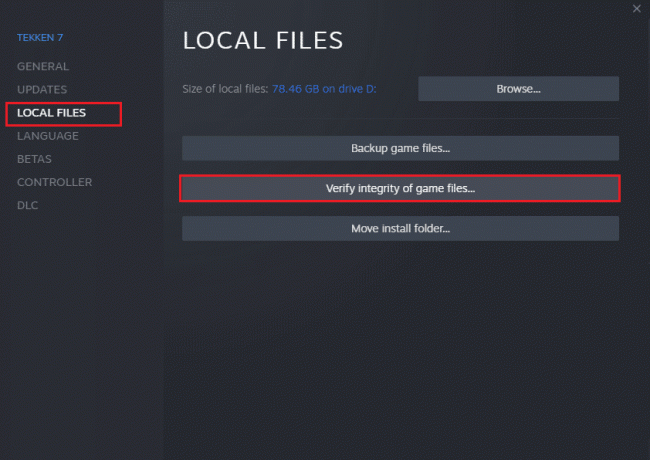
Methode 4: CS GO neu installieren
Die letzte Option, die übrig bleibt, falls die Videoeinstellungen CS GO nicht speichern, wenn keine andere Methode hilft, ist die Deinstallation und Neuinstallation von CS GO. Führen Sie die folgenden Schritte aus, um das Spiel neu zu installieren:
1. Drücken Sie die Windows-Taste, Typ Dampf und klicken Sie auf Offen.

2. Gehe zu BIBLIOTHEK Menü von seiner Homepage.

3. Suchen Sie die CS GO-Spiel und klicke mit der rechten Maustaste darauf und wähle die aus Deinstallieren Möglichkeit.
4. Klicken Sie erneut auf Deinstallieren um die Steam-App nach der Deinstallation des Spiels zu bestätigen und zu schließen.

5. Starten Sie jetzt die Dateimanager.

6. Navigieren Sie zum Standort Weg unten angegeben.
C:\Programme (x86)\Steam\steamapps\common

7. Wähle aus Gegenschlag Spieleordner und drücken Sie die LöschenTaste um es dann zu entfernen Starten Sie den PC neu.
8. Starten Sie jetzt die Dampf App und suchen Sie nach CS GO und wählen Sie das Spiel aus, wie im Bild unten hervorgehoben.

9. Hier klicken Sie auf Spiel spielen Möglichkeit, das Spiel herunterzuladen.

10. Endlich, Wählen Sie einen Ort für die Installation und klicken Sie auf die Weiter > Schaltfläche, um das Spiel zu installieren.
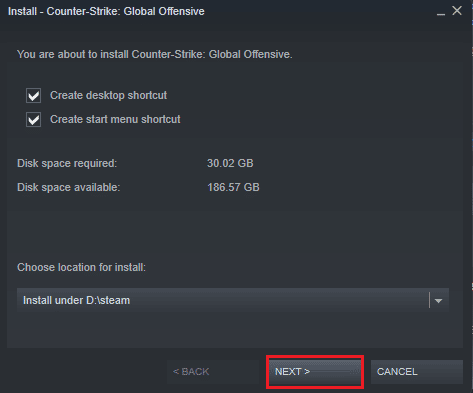
Lesen Sie auch:So laden Sie Steam-Spiele auf eine externe Festplatte herunter
Methode 5: Wenden Sie sich an den CS GO Steam-Support
Wenn keine der oben genannten Methoden das Problem behebt, dass CS GO-Videoeinstellungen nicht gespeichert werden, können Sie zur CS GO Steam-Supportseite gehen und Ihr Problem eingeben, um die Lösungen zu finden.
1. Besuche den CS GO Steam-Supportseite von Ihrem Browser.
2. Klicke auf Melden Sie sich an, um personalisiertere Optionen zu erhalten.
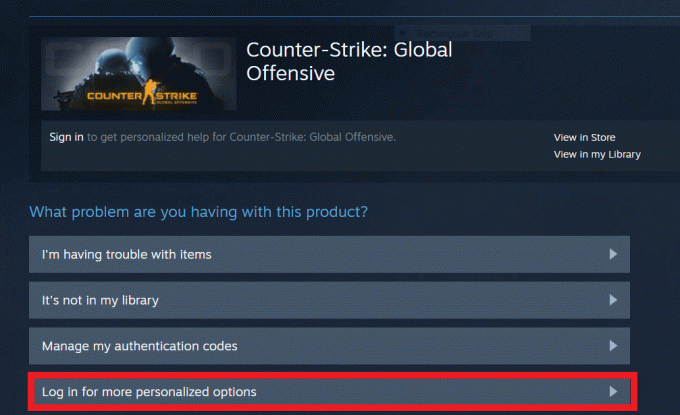
3. Geben Sie Ihr Anmeldedaten.
4. Beschreiben Sie nun Ihr Problem ausführlich.
Lesen Sie auch: Beheben Sie den Steam VR-Fehler 306 in Windows 10
Häufig gestellte Fragen (FAQs)
Q1. Wo finde ich gespeicherte CS GO-Einstellungen?
Ans. Navigieren Sie zum Öffnen der gespeicherten CS GO-Einstellungen zum angegebenen Ort Weg.
C:\Programme (x86)\Steam\steamapps\common\Counter-Strike Global Offensive\csgo\cfg
Q2. Wie kann ich die Videoeinstellungen in CS GO ändern?
Ans. Sie können die Videoeinstellungen in CS GO ändern, indem Sie auf die zugreifen Eigenschaften Abschnitt des Spiels in DampfBibliothek. Öffnen Sie nach dem Öffnen von Eigenschaften die Startoption, und dort können Sie die Einstellungen ändern.
Q3. Warum kann ich meine CS GO-Einstellungen nicht speichern?
Ans. Wenn Sie die CS GO-Einstellungen nicht speichern können, versuchen Sie, einen Speicherort dafür anzugeben. Du kannst auch Versuchen Sie, das Head-Up-Display (HDU) neu zu laden um dieses Problem zu beheben.
Q4. Welche Videoeinstellungen müssen in CS GO vorgenommen werden?
Ans. In CS GO können Sie es versuchen Auflösung ändern, Seitenverhältnis, Aktualisierungsrate, Und Skalierungsmodus.
Q5. Welche Auflösung wird für CS GO empfohlen?
Ans. Um das beste CS GO zu erleben, das empfohlene Auflösung ist1280×60 mit einem Seitenverhältnis von 4:3.
Empfohlen:
- So ändern Sie Ihr Roku-Konto
- Absturz von Star Citizen in Windows 10 behoben
- Beheben Sie den CS GO-Update-Download-Fehler in Windows 10
- So beheben Sie eine unzuverlässige Verbindung in CSGO
Das Ändern einiger Videoeinstellungen wie Auflösung und Bildwiederholfrequenz wird in Betracht gezogen, um das visuelle Erlebnis beim Spielen des Spiels zu verbessern. Probleme beim Anwenden von Änderungen an diesen Einstellungen zu haben, ist an sich schon eine entmutigende Erfahrung, und deshalb hoffen wir, dass unser Dokument Ihnen dabei helfen kann CS GO-Videoeinstellungen werden nicht gespeichert in einer detaillierten Struktur. Bitte hinterlassen Sie Ihre Fragen oder Vorschläge, falls vorhanden, im Kommentarbereich unten.



